Comment obtenir la date de fin du mois dans Excel ?
Parfois, nous devons obtenir une date de fin de mois à utiliser comme date d’achèvement, date d’échéance, comme date cible, ou parfois nous en avons besoin pour calculer les jours entre deux dates.
Sans aucun effort, nous pouvons facilement l’ajouter manuellement, mais certaines formules peuvent nous aider à le calculer.
La meilleure façon de calculer la dernière date du mois est d’utiliser la fonction EOMONTH. Mais en dehors de cela, vous pouvez également utiliser d’autres méthodes (VBA).
L’utilisation d’une formule ou de toute autre méthode dynamique présente l’avantage de ne pas avoir à la calculer encore et encore. Aujourd’hui, dans cet article, j’aimerais partager avec vous 3 façons simples et dynamiques d’obtenir la date de fin de mois dans Excel.
Alors commençons et veuillez télécharger ce même fichier à partir d’ici pour suivre.
Obtenez le dernier jour du mois en utilisant la fonction EOMONTH
EOMONTH est ma fonction préférée pour calculer le dernier jour d’un mois. Cette fonction est spécifiquement conçue pour ces types de calculs.
Tout ce que vous avez à faire est simplement de spécifier une date date actuelle, et le nombre de mois que vous souhaitez calculer la dernière date avant et après la date de début. Voici la syntaxe :
EOMONTH(date_début,mois)
Dans cette syntaxe, la date de début sera la date actuelle et les mois seront un nombre qui représente le nombre de mois en avant ou en arrière.
Date de fin du même mois
Disons que vous avez la date « 06-Feb-2017 » et que vous voulez obtenir le dernier jour de « Feb ». Dans ce cas, les formules que vous devez utiliser sont :
=EOMONTH("22-Feb-2017",0)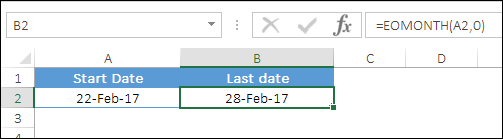
Dans l’exemple ci-dessus, lorsque vous utilisez EOMONTH, a renvoyé 28-Feb-2017 qui est la dernière date du mois de février.
Comment ça marche : Ici, vous avez utilisé « 0 » pour l’argument numérique car la date de début que vous avez utilisée est celle du mois de février et vous n’aurez pas le dernier jour du même mois. Lorsque vous utilisez « 0 », il renverra simplement la dernière date pour le même mois pour lequel vous avez la date de début.
Pour créer une formule dynamique, vous pouvez utiliser la fonction TODAY dans l’argument start_date .
Date de fin du mois futur
Maintenant, disons qu’à partir de la même date, vous voulez obtenir le dernier jour d’ »avril ». Dans ce cas, les formules que vous devez utiliser sont :
=EOMONTH("22-Feb-2017",2)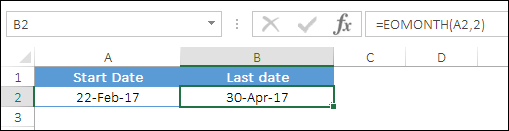
Dans l’exemple ci-dessus, la formule a renvoyé 30 avril 2017, qui est la dernière date du mois d’avril.
Comment ça marche
Ici, vous avez utilisé « 2 » pour l’argument numérique et la date de début que vous avez utilisée est celle du mois de février. Maintenant, si vous regardez, avril est exactement 2 mois après février, c’est pourquoi il est revenu le 30 avril 2017.
Date de fin du mois précédent
Et, si vous voulez obtenir la dernière date d’un mois précédent, vous pouvez utiliser un nombre négatif pour cela. Disons que vous voulez le dernier jour de janvier. Donc, la formule que vous devez utiliser :
=EOMONTH("22-Feb-2017",-1)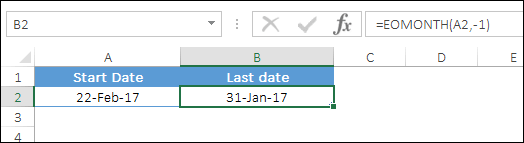
Dans l’exemple ci-dessus, la formule a renvoyé le 31 janvier 2017, qui est la dernière date du mois de janvier.
Comment ça marche : Ici, vous avez utilisé « -1 » pour l’argument numérique et Jan est exactement 1 mois avant Feb.
Fonction DATE pour obtenir la dernière date du mois
La fonction DATE est une autre approche pour obtenir le dernier jour dans Excel. La fonction de date vous aide à créer une date Excel valide en spécifiant l’année, le mois et le jour. Voici la syntaxe :
DATE(année,mois,jour)
Comme je l’ai mentionné, dans la fonction de date, vous devez entrer l’année, le mois et le jour, et il renvoie une date valide en fonction de cela. Maintenant, il y a une petite astuce que vous pouvez faire avec l’argument du jour.
Et, si vous voulez calculer le dernier jour du mois en cours, la formule sera :
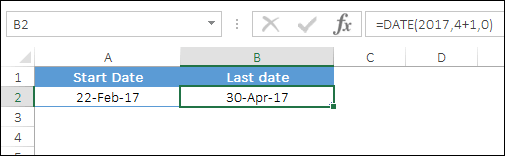
=DATE(CurrentYear,CurrentMonth + 1,0)Ou, si vous avez juste une date à vous référer, la formule sera :
=DATE(YEAR(date),MONTH(date)+1,0)Obtenez le dernier jour avec un UDF
Un excellent exemple VBA . Il s’agit d’un code de macro permettant d’utiliser une UDF VBA pour obtenir le dernier jour du mois. Il vous suffit de le copier dans votre éditeur VBA.
Function LastD(Optional sd As Date = 0) As Date
If sd = 0 Then
sd = VBA.DateLastD = VBA.DateSerial(VBA.Year(sd), VBA.Month(sd) + 1, 0)
End Function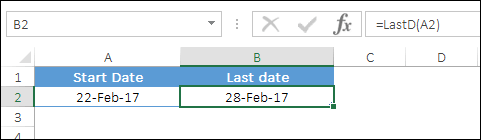
Dans votre feuille de calcul, tapez « =LastD( » et insérez la date du mois ou faites référence à une cellule. Et, si vous voulez le dernier jour du mois en cours, laissez-le simplement vide à l’aide de parenthèses.
Conclusion
Comme je l’ai dit, le dernier jour du mois peut vous être utile lors du calcul des dates cibles, des dates d’échéance ou des dates d’achèvement. Et, maintenant, nous avons trois façons différentes de l’obtenir.
Si vous utilisez EOMONTH, il est très facile de créer une formule dynamique qui peut vous aider à dater les mois passés ou futurs et je pense que c’est la meilleure façon de le faire.
J’espère que vous l’avez trouvé utile et qu’il vous aidera à faire passer vos compétences au niveau supérieur.
Maintenant, dis-moi une chose. Quelle est votre méthode préférée avant tout ? Ou avez-vous une méthode différente? S’il vous plaît partagez avec moi dans la boîte de commentaires, j’aimerais avoir de vos nouvelles. Et n’oubliez pas de le partager avec vos amis.